如果您想要將本地服務器環境制作成自定義鏡像,以便在云盒內批量部署環境、備份服務器數據等,您可以通過SMC來遷移本地服務器到阿里云云盒,遷移時基于本地服務器環境制作的鏡像可以保存到云盒OSS中,實現數據在本地閉環。
背景信息
服務器遷移中心(Server Migration Center,簡稱SMC)是阿里云提供給您的遷移平臺,支持將本地服務器(操作系統+數據環境)遷移到阿里云云盒。遷移時,您可以選擇遷移鏡像或者遷移實例。
遷移鏡像:基于本地服務器在云盒內創建自定義鏡像,后續可以使用該鏡像在云盒內創建ECS實例。
遷移實例:將本地服務器遷移到云盒ECS實例運行,后續可以基于該實例創建自定義鏡像,然后再基于自定義鏡像在云盒內創建ECS實例。
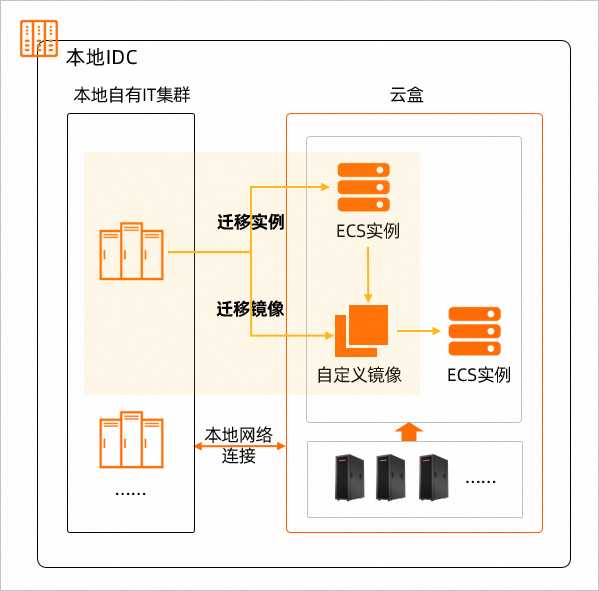
遷移過程中會在云盒內創建ECS實例、云盤等中轉資源,請確保云盒內的計算和存儲資源充足。遷移完成后,中轉資源會被自動釋放。
如果云盒內存在OSS Bucket,遷移生成的鏡像等文件均可以保存在云盒OSS中,實現數據在本地閉環。
前提條件
已購買云盒資源(包含OSS存儲資源),且已完成云盒的交付驗收。具體操作,請參見入門概述。
已準備好用于制作鏡像的本地服務器。請確保該服務器與云盒之間網絡互通。
如果需要將鏡像保存在云盒OSS中,實現數據在本地閉環,請確保您已創建云盒Bucket。具體操作,請參見OSS ON云盒快速入門。

如果需要遷移到ECS實例,請確保您已在云盒內創建ECS實例。
操作步驟
步驟一:導入遷移源
登錄SMC控制臺。
在左側導航欄,選擇。
在服務器遷移頁面,單擊導入遷移源。
配置遷移源相關參數。
需要注意的參數如下,更多信息,請參見通過控制臺自動導入遷移源。
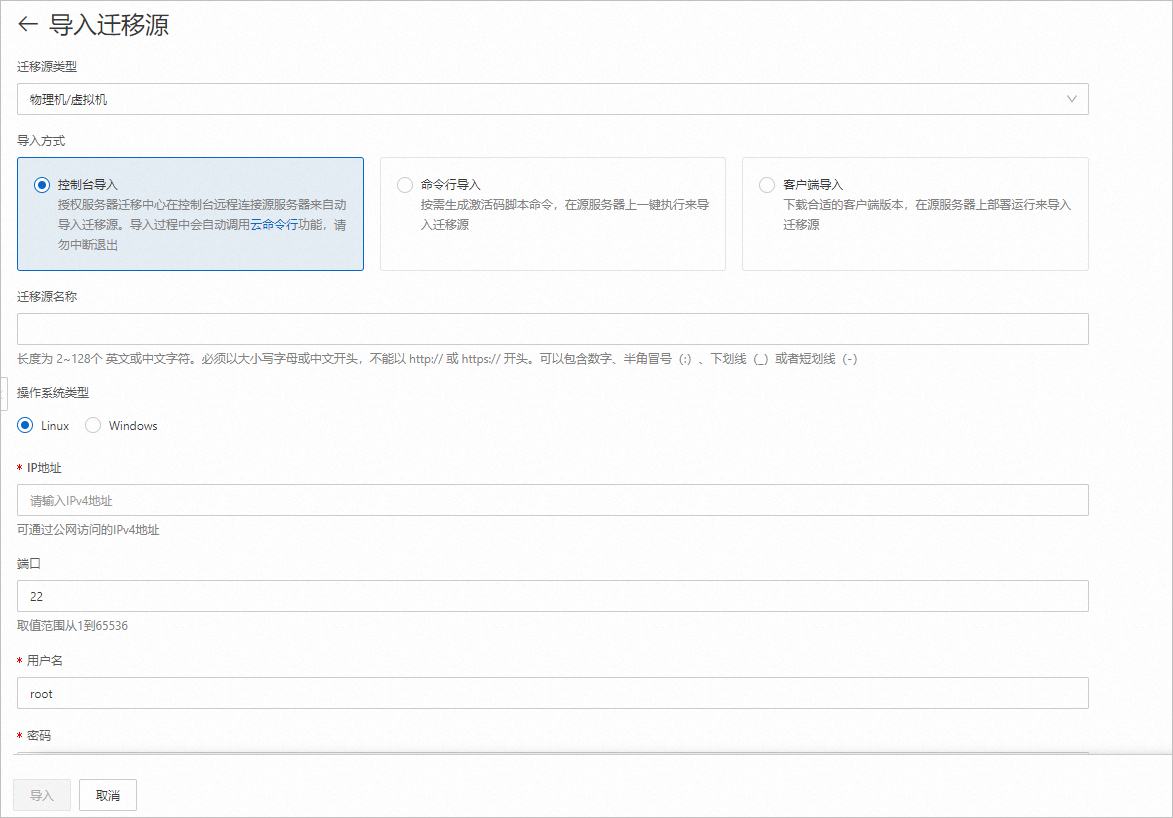
參數
說明
遷移源類型
選擇物理機/虛擬機。
導入方式
選擇控制臺導入。
操作系統類型
根據本地服務器的操作系統類型選擇。
IP地址
輸入本地服務器的IP地址。請確保在云盒網絡內可以訪問該IP地址。
端口
輸入本地服務器的SSH服務端口號。取值范圍為1~65535,默認為22。
用戶名
輸入本地服務器操作系統的用戶名。
Linux:默認為root。
Windows:默認為Administrator。
密碼
輸入本地服務器操作系統用戶的密碼。
單擊導入。
導入遷移源大約需要3~10分鐘,請您耐心等待。當遷移源狀態由導入中變為在線,表示導入遷移源成功。
重要導入遷移源時,請勿退出或刷新瀏覽器。
步驟二:遷移本地鏡像到云盒OSS
導入本地服務器作為遷移源后,可以將本地服務器環境制作成自定義鏡像,并保存到云盒OSS中。請根據需要選擇遷移到云服務器鏡像或者云服務器實例。
遷移到云服務器鏡像
創建遷移任務。
在目標遷移源的操作列,單擊開始遷移。
根據界面提示配置相關參數后,單擊頁面下方的開始遷移。
需要注意的參數如下,更多信息,請參見服務器遷移至ECS實例。
參數
說明
目標類型
選擇云服務器鏡像。
目標地域
選擇云盒所在地域。
調整磁盤分區結構
設置用于制作鏡像的云服務器的磁盤容量。根據本地服務器的磁盤情況和業務需求配置。
執行方式
按需選擇。本文選擇演練并遷移。
網絡模式
單擊高級配置展開配置項,網絡模式選擇私網傳輸,然后選擇云盒所在的專有網絡和交換機。
重要如果選擇的交換機為云盒內的交換機,且該云盒內已創建云盒Bucket,則鏡像對應的快照會保存到云盒OSS中,該快照會占用云盒OSS存儲容量,不額外收取費用。
如果選擇的交換機為公共云的交換機,或者選擇云盒內的交換機但云盒內沒有創建云盒Bucket,則鏡像對應的快照會保存到公共云OSS中,該快照需要收取相關費用,具體請參見快照計費。
在彈出的對話框中閱讀遷移提示,然后單擊我確認我已知悉。
在遷移任務頁面,查看遷移速度和剩余同步時間,等待遷移任務完成。
當遷移狀態為已完成時,表示遷移成功。
查看生成的鏡像。
遷移到云服務器實例
創建遷移任務。
在目標遷移源的操作列,單擊開始遷移。
根據界面提示配置相關參數后,單擊頁面下方的開始遷移。
需要注意的參數如下,更多信息,請參見服務器遷移至ECS實例。
參數
說明
目標類型
選擇云服務器實例。
目標地域
選擇云盒所在地域。
目標實例
選擇已創建的云盒ECS實例。
該ECS實例需要滿足以下條件:
ECS實例的操作系統需和本地服務器的操作系統保持一致。
ECS實例的磁盤容量總和需要大于等于本地服務器的磁盤容量總和。
ECS實例的數據盤數量需要大于等于本地服務器的數據盤數量。
調整磁盤分區結構
設置用于制作鏡像的云服務器的磁盤容量。根據本地服務器的磁盤情況和業務需求配置。
執行方式
按需選擇。本文選擇演練并遷移。
網絡模式
單擊高級配置展開配置項,網絡模式選擇私網傳輸,系統會自動填入云盒ECS實例所屬的專有網絡和交換機。
在彈出的對話框中閱讀遷移提示,然后單擊我確認我已知悉。
在遷移任務頁面,查看遷移速度和剩余同步時間,等待遷移任務完成。
當遷移狀態為已完成時,表示遷移成功。
創建自定義鏡像。
將本地服務器遷移到云盒ECS實例后,您可以基于遷移后的ECS實例自定義鏡像并保存到云盒OSS中。具體操作,請參見創建自定義鏡像。
重要基于云盒ECS實例創建自定義鏡像時,支持設置鏡像對應快照的存儲位置:
如果選擇云盒可用區,且云盒內已創建云盒Bucket,則鏡像對應的快照會保存到云盒OSS中,該快照會占用云盒OSS存儲容量,但不額外收取費用。
如果選擇公共云可用區,或者選擇云盒可用區但云盒內沒有創建云盒Bucket,則鏡像對應的快照會保存到公共云OSS中,該快照需要收取相關費用,具體請參見快照計費。
后續步驟
通過上述步驟將本地服務器環境制作成自定義鏡像,并保存到云盒OSS后,您可以使用自定義鏡像在云盒內創建相同環境的ECS實例。關于如何在云盒內創建ECS實例,請參見操作步驟。